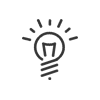Configurações avançadas
Este aplicativo permite configurar e administrar o Espaço Colaborativo <%PRODUCT%. Assim, encontra os separadores:
•Ped ausências para listar os pedidos de ausência,
•Ped. Teletrabalho para listar os pedidos de teletrabalho,
•Decl. presença para listar as declarações de presença,
•Referências em caso de ausência para activar o reenvio em caso de esquecimento,
•Parâmetros para efectuar a parametrização do módulo,
•Sobre para consultar os detalhes do seu software.
|
O acesso a esta aplicação deve ser restrito aos gestores de sistema, para não dar acesso a dados confidenciais de gestão de tempo para muitos utilizadores. |
![]() Visualizar e classificar os pedidos
Visualizar e classificar os pedidos
Para aceder ao ecrã que permite visualizar e ordenar os pedidos de ausência, deve clicar em Espaço administração > Regras avançadas > Ped. ausências ou em Espaço gestor > Regras avançadas > Ped. ausências. Esta página exibe todos os pedidos de ausência antes de serem purgados. A frequência de purga é configurável na Configuração Kelio por um consultor autorizado Kelio. Pode verificar essa configuração se seus direitos permitirem. Também pode editar o validador atribuído a uma declaração específica, especialmente se houver um problema com o validador afectado por defeito.
Os filtros são usados para classificar os pedidos por data de ausência ou por estado. Informação por cada pedido •o Apelido do requerente, •o Cartão do requerente, •a Data de início da ausência, •a Data de fim da ausência, •aAbreviatura do motivo de ausência, •a Data de criação do pedido, •oEstado do pedido, •a Data de validação eventual do pedido, •o Apelido doutilizador quem validou, recusou ou quem tem que validar o pedido de ausência ou "..." se não existir
•Uma caixa de selecção permite que seleccione o pedido para a excluir, se necessário, clicando no botão Apagar.
|
![]() Visualizar e classificar as declarações
Visualizar e classificar as declarações
Para aceder ao ecrã que permite visualizar e ordenar as declarações, é necessário clicar em Espaço gestor > Configurações avançadas> Decl. presença. Nesta página, o gestor pode ver todas as declarações antes de serem purgadas. Também pode editar o validador atribuído a uma declaração específica, especialmente se houver um problema com o validador afectado por defeito.
Os filtros são usados para classificar as declarações por data ou por estado. Informações para cada declaração •o Apelido do funcionário, •o Cartão do funcionário, •a Data da declaração, •a Data de criação da declaração, •oEstado da declaração, •a Data de validação eventual da declaração, •o Apelido doutilizador quem validou, recusou ou quem tem que validar a declaração ou "..." se não existir
•Uma caixa de selecção permite que seleccione a declaração para a excluir, se necessário, clicando no botão Apagar.
|
![]() Visualizar e classificar os reenvios
Visualizar e classificar os reenvios
Um clique na ligação Espaço gestor > Regras avançadas > Parâmetros mostra os parâmetros gerais. Os campos a preencher são: •O número de elementos de uma lista que podem ser mostrados simultaneamente numa página: por exemplo, se o número de elementos exibíveis preenchidos for 10 para uma lista de 30 utilizadores, haverá três páginas de 10 utilizadores no ecrã. •O número de links para outras páginas numa lista que podem ser mostrados simultaneamente: por exemplo, se o número de links visíveis for 20, o utilizador poderá aceder a 20 páginas da lista a partir da página actual. •Activação de e-mails em pedidos de ausência, presença e declarações de actividades: quando a caixa de selecção é activada, o validador tem a possibilidade de enviar um e-mail aos requerentes durante a validação um pedido de ausência ou uma declaração de presença. •O número máximo de reenvios durante uma mudança de estado do pedido. •Um comentário que aparecerá quando um utilizador fizer um pedido de ausência. •O número de meses exibidos antes e depois do mês seleccionado no calendário agrupado de pedidos de ausência. A amplitude do número de meses no calendário agrupado não deve exceder 7 meses (incluindo o mês de visualização). •O número de dias no passado para o qual se pode declarar a presença. •O número máximo de reenvios durante uma mudança de estado da declaração. •Um comentário que aparecerá quando um utilizador fizer uma declaração. •O número de dias no passado para o qual se pode declarar as actividades. •O módulo Espaço pessoal que deve abrir por defeito quando os utilizadores se conectarem com a aplicação. |
Para aceder a Sobre, deve clicar em Espaço gestor > Regras avançadas > Sobre.
Esta página lembra: •A versão do seu Kelio. •As capacidades de instalação Kelio Intranet usando um resumo das opções actualmente disponíveis para o seu sistema. A coluna Licenças indica o número máximo de utilizadores autorizados a usar cada aplicação. A coluna Utilizadores indica o número de funcionários que actualmente usam cada uma dessas aplicações. |
|
É possível adicionar um atalho no seu portal. |